如果您已完成編輯並準備好儲存視訊,判斷儲存盤案的解析度可能很困難。 以下是一些秘訣,可協助您決定哪一個解決方案最符合您的視訊需求和發佈平臺。
我應該選擇哪一個解析度?
視影片的發佈位置、您希望的清晰程度,以及您是否有任何檔案大小限制而定。
我們在儲存視訊時提供四個選項:480p、720p、1080p 和 4K。
儲存為 480p 的時機
480p 影片解析度是可供選擇的最小解析度,最適合示範影片。 當小型企業和創作者需要快速傳送影片以供核准或傳送初稿時,這是很棒的選擇。 擁有小而清楚的視訊解析度,例如 480p 並不會使用大量因特網頻寬來下載,因此這表示用戶端和檢視者可以更快速地觀看影片。
以 720p 儲存的時機
720p 視訊解析度對於所有社交媒體視訊而言都極為高品質,例如 Instagram 和 TikTok 視訊文章或故事。 雖然 720p 不是您可以選擇的最高品質,但仍然非常清楚,並提供較小的檔案大小給使用者。 視訊檔案越小,上傳速度越快。
以 1080p 儲存的時機
1080p 是我們提供的最大免費解析度,最適合YouTube和Vimeo等視訊串流網站使用。 使用 1080p 獲得最佳解析度和高品質。 以 1080p 儲存的影片可以大螢幕 (電視或投影機) 觀看,而不會顯示為模糊或模糊。
以 4K 儲存的時機
4K (UHD) 是我們提供的最大視訊解析度,以及 1080p 視訊解析度的四倍大小。 以 4K 導出,充分發揮 4K 媒體的功能。
如何選取視訊解析度
附註: 本節的螢幕快照來自 Clipchamp 的個人版本。 工作 帳戶的 Clipchamp 也適用相同的原則。
步驟 1: 匯出視訊
按兩下編輯器角落的紫色 匯出按鈕 ,即可顯示解析度選項。
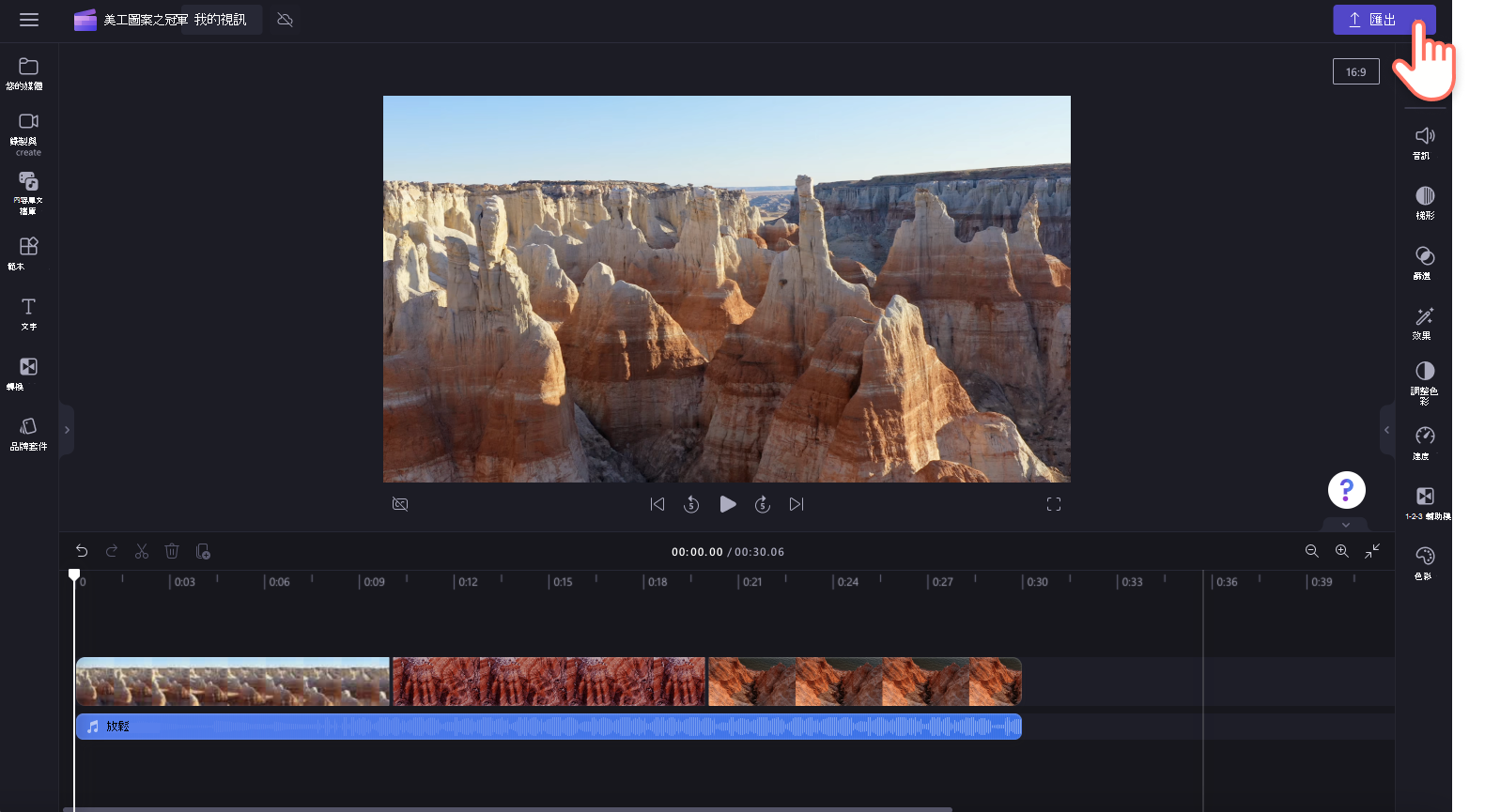
步驟 2: 選取您想要的解析度
選擇 480p、720p、1080p、4K 和 GIF。 按兩下您要儲存的解析度。
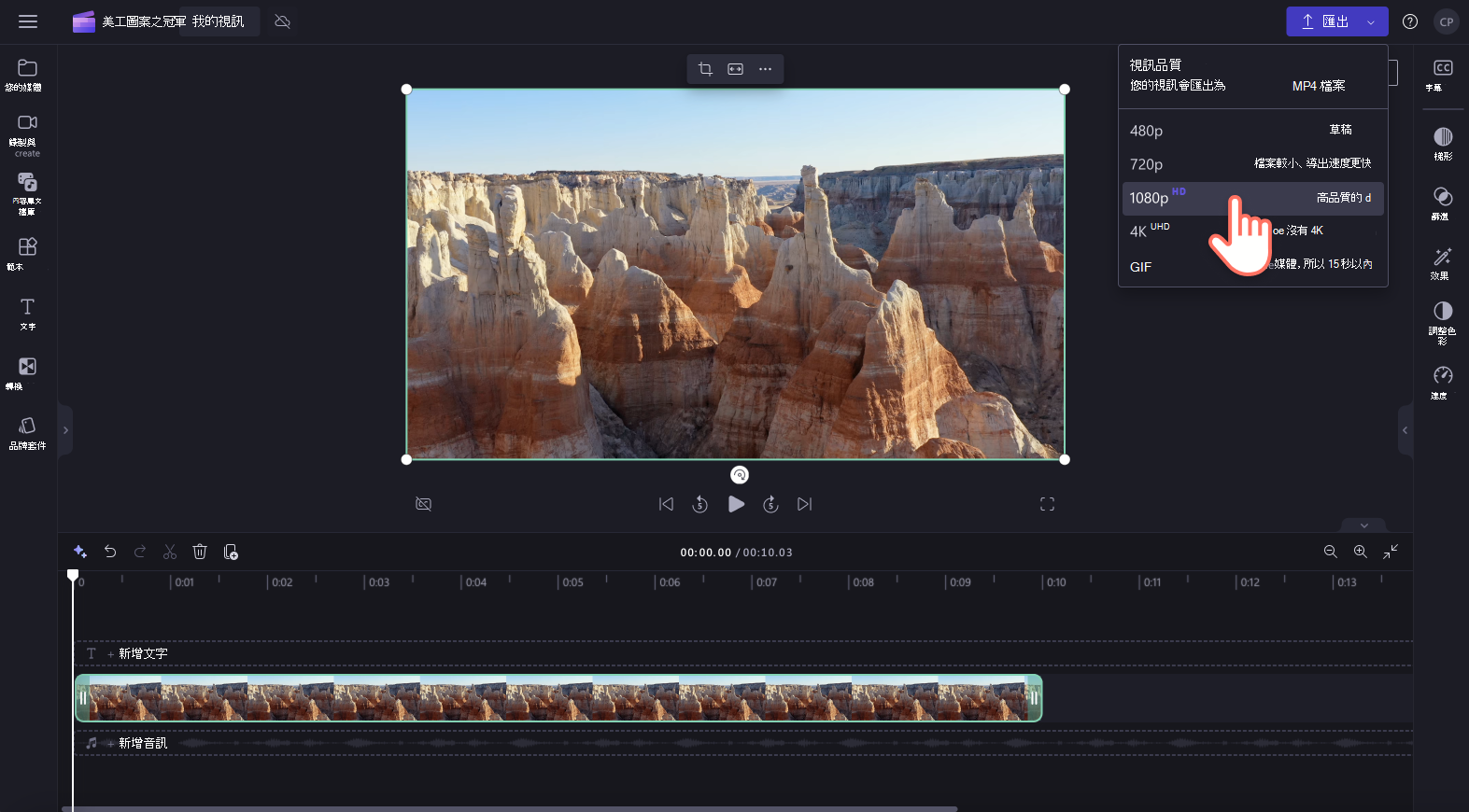
從這裡開始,您的視訊會自動開始導出到您的裝置,因此您只需要耐心等候它完成即可。 您也可以將視訊儲存到我們其中一個共用整合,例如 OneDrive、Google 雲端硬碟、YouTube、TikTok、Dropbox 和 LinkedIn。

希望您現在能瞭解我們解決方案之間的差異,以及如何使用它們! 如果您需要更多解決方法的說明,請查看 Clipchamp 部落格以 解說影片解決方法。










